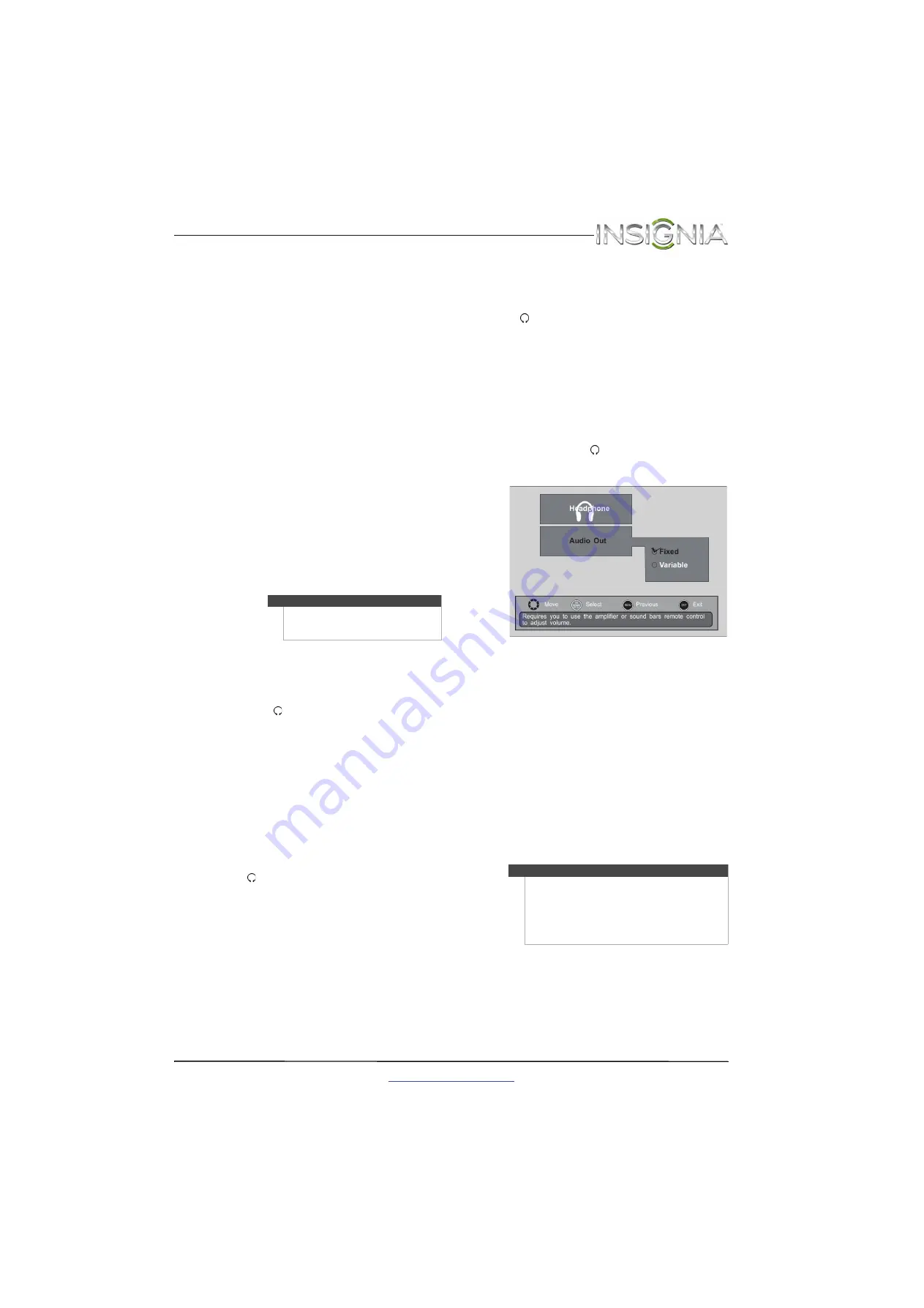
29
Televisor LED de 19 pulg. Insignia
www.insigniaproducts.com
•
TV Speakers
(Altavoces del televisor):
seleccione donde se reproducirá el audio
del televisor. Cuando conecte los
auriculares a su televisor, el audio se
escucha a través de los auriculares y los
altavoces del televisor. Puede seleccionar
On
[activado] (ajuste predefinido) para
escuchar el audio a través de los
auriculares y los altavoces del televisor o
seleccione
Off
para desactivar los
altavoces del televisor y escuchar el audio
solamente a través de los auriculares.
•
Digital Audio/SPDIF
(Audio
Digital/SPDIF): envía audio digital a un
sistema de audio externo. Se puede
seleccionar
PCM
(para producir audio en
estéreo de 2 canales) o
RAW
[Puro] (para
pasar el sonido de audio digital original).
•
MTS/SAP
(sólo para canales analógicos):
selecciona el modo de audio. Puede
seleccionar:
•
MONO
(Monofónico): seleccione esta
opción si hay ruido o estática en
transmisiones estéreo débiles.
•
STEREO
: seleccione esta opción para
programas transmitidos en estéreo.
•
SAP
: seleccione esta opción para
escuchar un programa de audio
secundario, si está disponible.
•
Audio Language
(sólo para canales
digitales): selecciona un idioma de audio
alternativo, si está disponible.
•
Headphone/Audio Out
(Auriculares/Salida de audio): puede usar la
toma
/AUDIO OUT
en la parte posterior
de su televisor para conectar los
auriculares, un amplificador, un sistema de
cine en casa o una barra de sonido. Si
conecta los auriculares, seleccione
Headphone
. Si conecta un amplificador,
un sistema de cine en casa o una barra de
sonido, seleccione
Audio Out
(Salida de
audio).
•
Fixed/Variable
(Fijo/Variable): cuando
Headphone/Audio Out
(Auriculares/Salida de audio) se establece a
Audio Out
, este ajuste selecciona el
control remoto que usa para controlar el
volumen del equipo conectado a la toma
/AUDIO OUT
. Seleccione
Fixed
para usar
el control remoto que vino con el equipo
conectado. Seleccione
Variable
para usar
el control remoto que vino con su televisor.
•
Reset Audio Settings
(Restablecer
configuración de audio): restablece todos los
ajustes de audio a los valores de origen.
4
Presione
W
o
X
para resaltar una opción y
presione
S
o
T
para seleccionar un ajuste.
5
Presione
MENU
(Menú) para regresar al menú
anterior o presione
EXIT
(Salir) para cerrar el
menú.
Selección del equipo conectado a la toma de
salida de audio (AUDIO OUT)
Cuando conecte los auriculares, un amplificador, un
sistema de cine en casa o una barra de sonido a la
toma
/AUDIO OUT
(Salida de audio) en la parte
posterior de su televisor, una pantalla se abre
permitiéndole seleccionar el equipo conectado. Si
el equipo conectado es un amplificador, un sistema
de cine en casa o una barra de sonido puede
seleccionar el control remoto que desea usar para
controlar el volumen del equipo.
Para seleccionar el equipo conectado a la toma
de salida de audio (AUDIO OUT):
1
Conecte los auriculares o un equipo de audio
(amplificador, sistema de cine en casa o barra de
sonido) a la toma
/AUDIO OUT
en la parte
posterior de su televisor. Se abrirá la siguiente
pantalla.
2
Si conectó los auriculares presione
S
o
T
para
seleccionar los auriculares (
Headphone
) y
presione
ENTER
(Entrar).
O
Si conecto un amplificador, un sistema de cine
en casa o una barra de sonido, presione
S
o
T
para seleccionar
Audio Out
(Salida de audio) y
presione
ENTER
. Presione
S
o
T
para
seleccionar
Fixed
(Fijo) o
Variable
(Variable) y
presione
ENTER
(Entrar).
•
Fixed
le permite usar el control remoto que
vino con el amplificador, sistema de cine en
casa o la barra de sonido para controlar el
volumen del equipo.
•
Variable
le permite usar el control remoto que
vino con su televisor para controlar el
volumen del equipo.
Nota
También se puede presionar
MTS/SAP
una o más veces para seleccionar el
modo de audio.
Notas
La pantalla de la salida de audio desaparecerá
después de unos segundos. Si no hizo una selección,
puede seleccionar la configuración del equipo
conectado
Headphone/Audio Out
(Auriculares/Salida de audio) y del control remoto
Fixed/Variable
(Fijo/Variable) en el menú
Audio-Advanced Audio
(Audio - Audio avanzado).
















































